- A+
Win7系统作为Windows最稳定的操作系统,使用人数一直不少。关于Win7系统的使用技巧有很多。最近很多小伙伴好奇如何使用Win7系统给U盘加密码,那么今天就给大家分享一下Win7系统给U盘加密码的方法,让我们一起来学习一下吧。
Win7系统给U盘加密码方法:
1、点击【菜单】,找到【BitLocker驱动器加密】工具后点击进去。(注:驱动加密工具是一款非常安全的加密工具,不仅安全性高而且加密操作简单)。
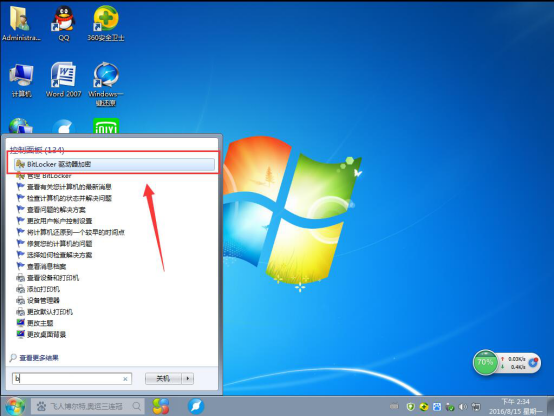
2、选择要加密的U盘。
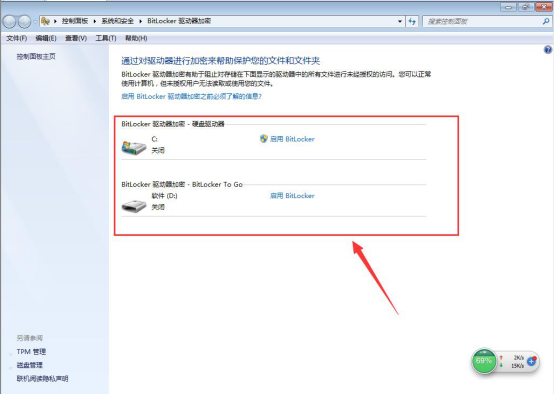
3、一般用户选择【使用密码解锁驱动器】就可以了,一定要输入一个保护性强的密码,以防被轻松破解。有只能卡的用户可选择【使用智能卡解锁驱动器】,设置密码后点击【下一步】。
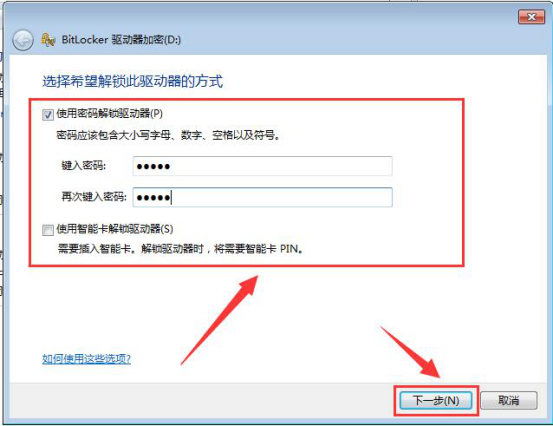
4、在弹出的页面选择【将恢复密码保存到文件】,点击【下一步】,(注:点击将恢复密码保存到文件后,你的文本文件会有一串解密字符,这是为了预防你忘记密码而使用的,如果觉得自己可以记住密码,可删除该文本)。
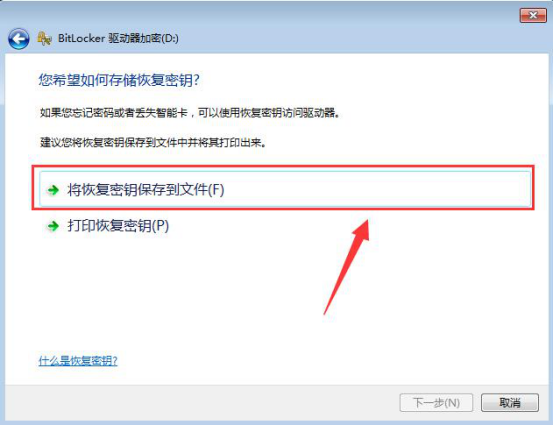
5、BitLocker驱动器进行加密,加密时间可能会有点长,开启后的U盘与未加密前U盘使用是相同的。如果将文件存储进U盘,U盘会自动进行加密,隐藏U盘只要设置一次密码即可。
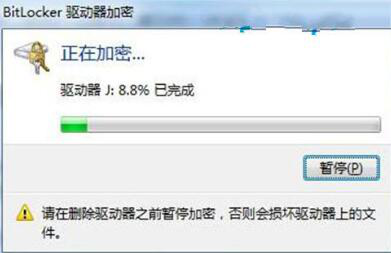
6、加密完成后,打开U盘就会提示需要输入密码。如果在固定电脑上不需要U盘加密码,可勾选【从现在开始在此计算机上自动解锁】,以后在这台电脑上使用就不用输入密码。
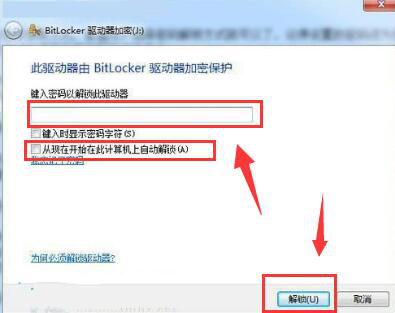
以上就是关于Win7系统给U盘加密码的全部内容了,希望可以帮助到大家。
希望本文对遇到此故障的朋友有所帮助,如有需要可以在下方留言,进行互动,或者留下您的联系方式,方便沟通交流。欢迎大家分享经典维修案例,软件使用教程技巧等,投稿邮箱:smailmeng2018@163.com.斯维智能科技@恩腾技术圈 WWW.RVIBO.COM.
- 扫一扫关注抖音
-

- 扫一扫关注我们
-


![[系统教程]Win11怎么开启单声道音频模式?](https://www.rvibo.com/wp-content/themes/begin/timthumb.php?src=https://www.rvibo.com/wp-content/uploads/2022/03/20220330013305-69.png&w=280&h=210&a=&zc=1)
![[系统教程]Windows 11错误Hypervisor如何修复?](https://www.rvibo.com/wp-content/themes/begin/timthumb.php?src=https://www.rvibo.com/wp-content/uploads/2022/03/20220330013301-64.png&w=280&h=210&a=&zc=1)
![[系统教程]Win11怎么创建高性能电源计划?](https://www.rvibo.com/wp-content/themes/begin/timthumb.php?src=https://www.rvibo.com/wp-content/uploads/2022/03/20220330013259-78.png&w=280&h=210&a=&zc=1)
![[系统教程]Win11如何通过指针修复错误引用?](https://www.rvibo.com/wp-content/themes/begin/timthumb.php?src=https://www.rvibo.com/wp-content/uploads/2022/03/20220330013253-71.jpg&w=280&h=210&a=&zc=1)

